Il percorso è un tunnel tra due endpoint. La visibilità del percorso del percorso è un report sull'utilizzo e la qualità dei percorsi tra un Edge e i relativi peer SD-WAN. SD-WAN Orchestrator consente a un utente aziendale di monitorare la visibilità del percorso utilizzando il dashboard di monitoraggio.
Per un Edge selezionato, è possibile monitorare le informazioni sul percorso per i peer SD-WAN con il flusso del traffico osservato per un periodo specifico.
Procedura
- Nel portale dell'azienda, fare clic sull'opzione Apri nuova interfaccia utente Orchestrator (Open New Orchestrator UI) disponibile nella parte superiore della finestra.
- Fare clic su Avvia nuova interfaccia utente di Orchestrator (Launch New Orchestrator UI) nella finestra popup. L'interfaccia utente viene aperta in una nuova scheda in cui sono visualizzate le opzioni di monitoraggio.
- Fare clic su Edge (Edges) per visualizzare gli Edge associati all'azienda.
- Fare clic sul link di un Edge e quindi sulla scheda Percorsi (Paths).
risultati
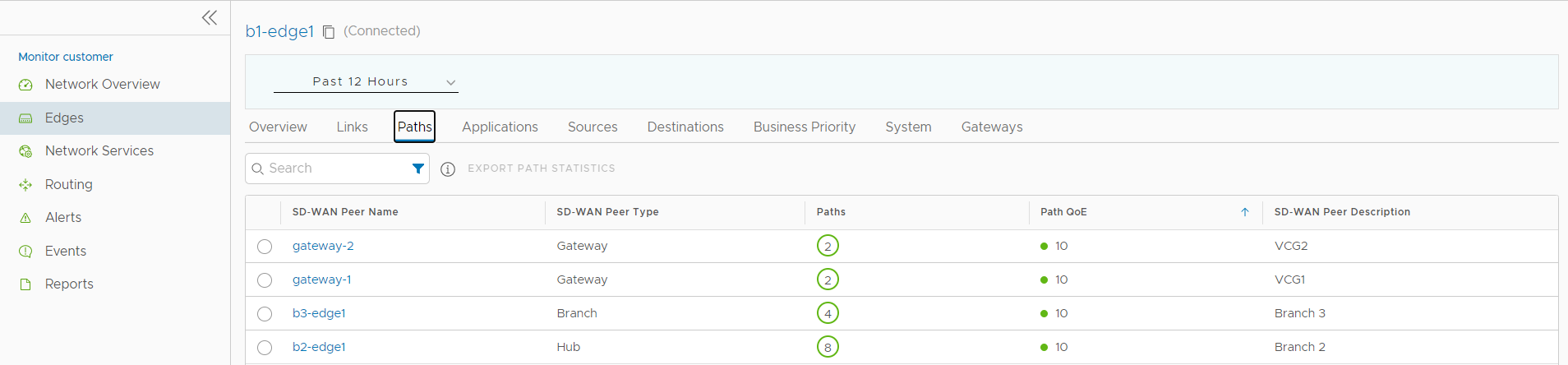
Nella parte superiore della pagina, è possibile scegliere un periodo di tempo specifico per visualizzare le informazioni sul percorso per l'Edge.
Per ottenere il report di un peer SD-WAN in formato CSV, selezionare il peer SD-WAN e fare clic su Esporta statistiche percorso (Export Path Statistics).
Fare clic sul link di un peer SD-WAN per visualizzare i seguenti dettagli del percorso corrispondente:
- Tutti i peer SD-WAN che hanno traffico osservato durante il periodo di tempo selezionato
- Lo stato dei percorsi disponibili per un peer selezionato
- Il punteggio di qualità complessivo dei percorsi per un peer selezionato per il traffico video, vocale e transazionale
- I dati della serie temporale per ogni percorso in base a metriche come velocità effettiva, latenza, perdita di pacchetti, jitter e così via. Per ulteriori informazioni sui parametri, vedere Monitoraggio degli Edge.
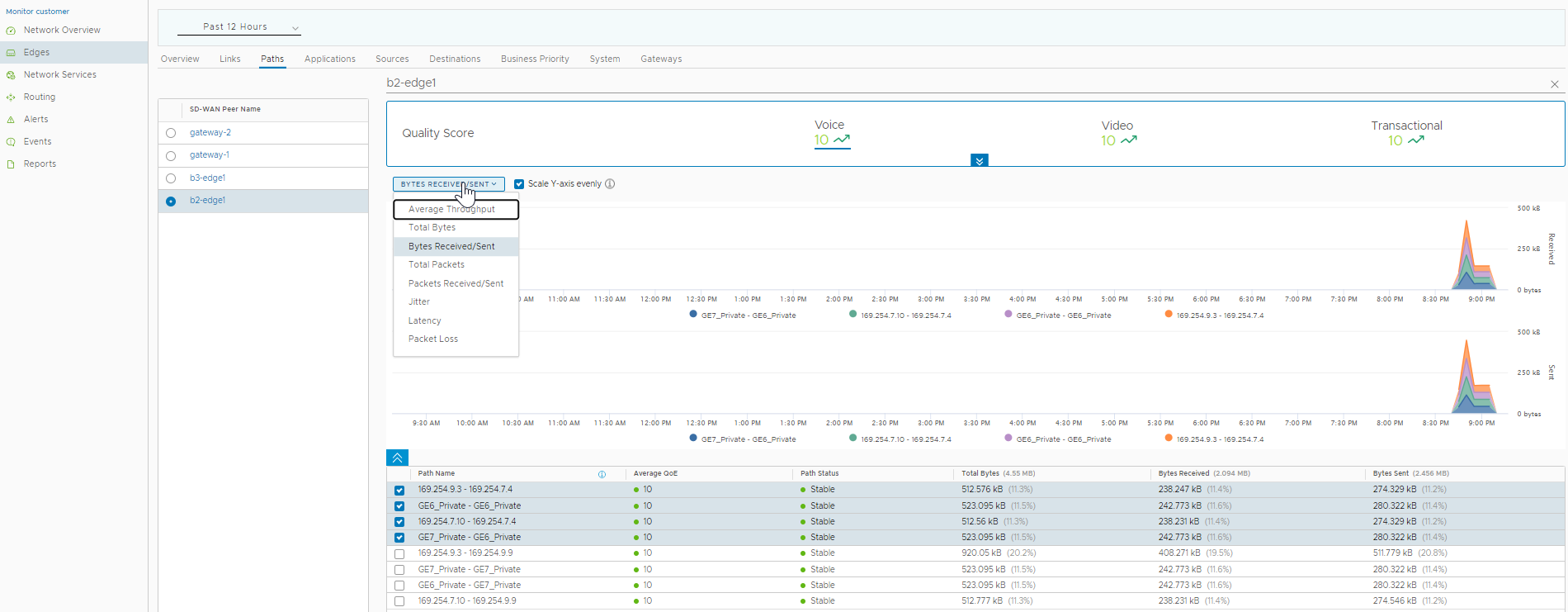
I dati delle serie temporali delle metriche vengono visualizzati in formato grafico. È possibile selezionare e visualizzare i dettagli di un massimo di 4 percorsi alla volta.
Passare il puntatore del mouse sui grafici per visualizzare ulteriori dettagli.
È possibile scegliere le metriche nell'elenco a discesa per visualizzare le informazioni grafiche corrispondenti. Per impostazione predefinita, la casella di controllo Applica scala all'asse Y in modo uniforme (Scale Y-axis evenly) è abilitata. Questa opzione sincronizza l'asse Y tra i grafici. Se necessario, è possibile disabilitare questa opzione.
Fare clic sulla freccia in giù nel riquadro Punteggio di qualità (Quality Score) nella parte superiore, per visualizzare il punteggio del percorso in base ai tipi di traffico.
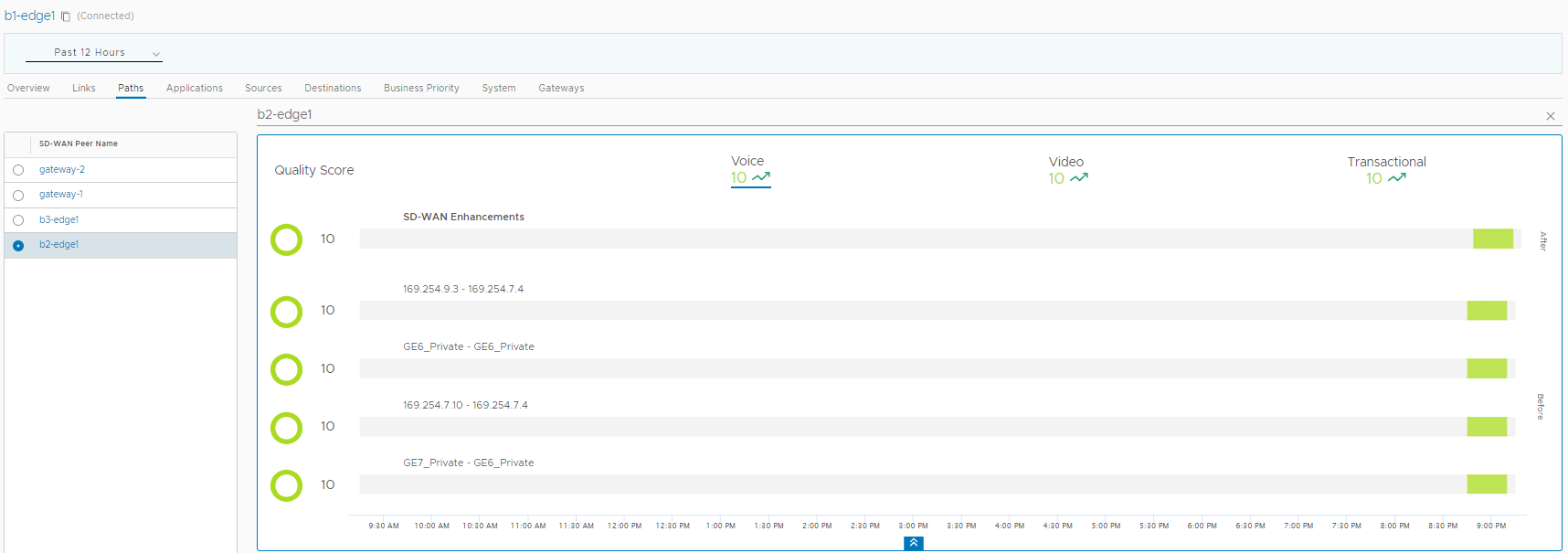
È possibile fare clic su un peer SD-WAN visualizzato nel riquadro a sinistra per visualizzare i dettagli del percorso corrispondente.